Accelerează GIF-ul la viteze de 2x, 4x, 6x și chiar 8x cu calitate înaltă.
3 moduri ușoare de a schimba viteza video pe Snapchat la calitate înaltă
Ați trecut vreodată într-o situație în care doriți să creați o instantanee video distractivă lent sau cu ritm rapid și să le postați pe Snapchat? Ei bine, dacă ai făcut-o, nu trebuie să ieși în afara platformei doar pentru a produce una. Da, puteți schimba direct viteza video pe Snapchat citind următoarele metode! Snapchat acceptă o funcție de editare pe care o poți folosi pentru a modifica viteza unui videoclip. În cazul în care nu sunteți familiarizat cu acesta, continuați să citiți această postare, deoarece are 3 moduri de a schimba viteza video pe Snapchat!
Lista Ghidului
Cum să schimbați viteza videoclipurilor pe Snapchat [cu pași] Mod alternativ de a schimba viteza videoclipurilor pentru Snapchat la calitate înaltă Întrebări frecvente despre cum să schimbați viteza videoclipurilor pe SnapchatCum să schimbați viteza videoclipurilor pe Snapchat [cu pași]
După cum am menționat, Snapchat acceptă o funcție de editare care poate modifica viteza unui videoclip. Această caracteristică este numită „Modificator de viteză”. Această funcție vă permite să creați sau să adăugați efecte de mișcare lentă, înainte rapidă și derulare înapoi în videoclip. Puteți aplica rapid efectele pe snap în doar câteva atingeri sau clicuri. Dacă nu știți unde și cum să accesați și să utilizați această funcție, puteți explora pașii simpli de mai jos, care vă arată cum să schimbați viteza video pe Snapchat!
1. Cum să accelerezi videoclipurile pe Snapchat
În cazul în care doriți să accelerați o clipă pentru a atinge un anumit scop, iată cele simple pe care trebuie să le urmați:
Pasul 1Lansați Snapchat aplicația de pe dispozitivul dvs., înregistrați un scurt videoclip atingând și ținând apăsat butonul Capta butonul și eliberați-l după ce ați terminat.
Pasul 2Următorul, glisați spre dreapta până când vezi un icoana unui Iepure indicând viteza unui videoclip. Efectul acestei pictograme de iepure se va aplica automat în snap-ul tău. După ce ai schimbat viteza videoclipurilor pe Snapchat, poți alege dacă vrei Salvați snap sau Acțiune ea.
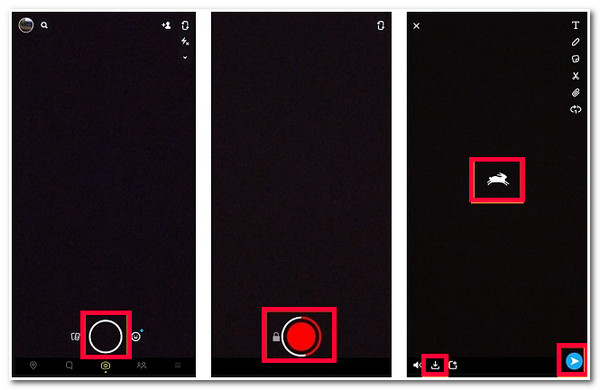
2. Cum să încetinești videoclipurile pe Snapchat
În caz contrar, dacă doriți să aplicați efecte slo-mo la videoclipul dvs. pentru o postare instantanee distractivă, efectuați următorii pași de mai jos pentru a o realiza:
Pasul 1Deschideți aplicația Snapchat pe smartphone. Apoi, înregistrați o clipă atingând lung butonul Captură al aplicației. Eliberați butonul de la apăsare dacă ați terminat de înregistrat.
Pasul 2Apoi, glisați spre dreapta până când vezi Imaginea melcului, care indică efectul de încetinire al aplicației.
Pasul 3După aceea, configurați preferințele dvs viteza video. După ce ați terminat de schimbat viteza video pe Snapchat la cea dorită, atingeți Pictograma Salvare pentru a vă descărca videoclipul sau puteți, de asemenea Acțiune pe Snapchat dacă vrei.
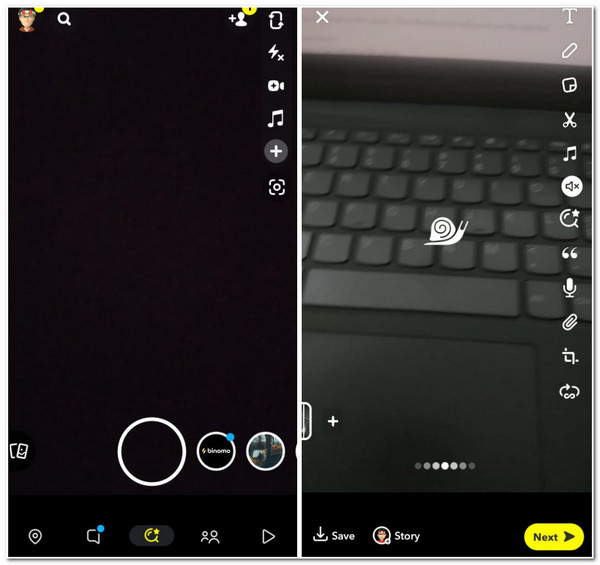
Acum că știi cum să schimbi viteza video pe Snapchat, dacă să-l accelerezi sau să-l încetinești, ai putea lua în considerare o altă modalitate după ce ai observat că aplicația îți permite să modifici viteza video doar dacă este de 30 de secunde. De asemenea, puteți observa că aplicația nu oferă utilizatorilor săi multe opțiuni de editare. Aceste două puncte vă vor declanșa cu siguranță să găsiți un instrument alternativ care vă va oferi o opțiune grozavă de a accelera un videoclip.
Mod alternativ de a schimba viteza videoclipurilor pentru Snapchat la calitate înaltă
Dacă doriți să obțineți mult mai multe funcții de editare decât poate oferi Snapchat, atunci 4Easysoft Total Video Converter instrumentul este ceea ce aveți nevoie pentru a schimba viteza videoclipurilor pentru Snapchat! Acest instrument este dotat cu un controler de viteză video, pe care îl puteți folosi pentru a accelera sau încetini un videoclip. Acceptă mai multe opțiuni de viteză, de la cea mai mică (0,125X) la cea mai rapidă (8X) viteză video. Care este avantajul acestui instrument de la Snapchat? Ei bine, acest instrument este echipat cu opțiuni de ajustare a ieșirii pe care le puteți utiliza pentru a îmbunătăți calitatea videoclipului editat pentru o experiență de vizionare grozavă! Dacă doriți să aflați mai multe despre celelalte funcții avansate ale acestui instrument, verificați lista de mai jos!

Infuzat cu MV Maker, care vă permite să adăugați elemente grafice, texte, teme, filtre etc.
Echipat cu Video Enhancer, care poate îmbunătăți calitatea videoclipului editat.
Suportă opțiuni de parametri personalizabili pentru a modifica calitatea, rezoluția, rata de cadre etc.
Oferiți diverse formate video pentru a vă exporta videoclipul editat; aceasta include MP4, AVI, WMV etc.
100% Securizat
100% Securizat
Cum să schimbați viteza videoclipurilor Snapchat folosind 4Easysoft Total Video Converter:
Pasul 1Descărcați și instalați 4Easysoft Total Video Converter instrument pe computerul dvs. Windows sau Mac. După aceea, selectați Trusa de scule fila și faceți clic pe Controler de viteză video caracteristică.

Pasul 2Apoi, bifați Adăuga butonul pentru a importa videoclipul pe care doriți să modificați viteza. Apoi, dacă doriți să o accelerați, selectați opțiunea de viteză preferată între 1,25X și 8X. În caz contrar, puteți alege o opțiune specifică de la 0,75X la 0,125X dacă doriți să o încetiniți. În acest fel, puteți schimba cu ușurință viteza video pentru Snapchat.

Pasul 3După ce ați ales viteza video preferată, faceți clic pe Setări de ieșire butonul cu Angrenaj pictograma. Aici, puteți modifica formatul, rezoluția, fps și calitatea ieșirii pentru un rezultat de înaltă calitate. Dacă ați terminat de modificat rezultatul, bifați Bine buton. Apoi, faceți clic pe Export butonul pentru a salva videoclipul editat și pentru a-l posta ca instant pe Snapchat.
Întrebări frecvente despre cum să schimbați viteza videoclipurilor pe Snapchat
-
1. Pot modifica viteza unui videoclip înregistrat anterior pe Snapchat?
Da, poți! Pentru a face acest lucru, atingeți pictograma Amintiri. Selectați fila Camera Roll, alegeți videoclipul înregistrat pentru care doriți să modificați viteza, atingeți pictograma cu trei puncte și selectați opțiunea Edit Video. Glisați spre dreapta până când vedeți modificatorii de viteză și gata!
-
2. Poate Snapchat Speed Modifier să permită controlul gradului de viteză și încetinire a videoclipului meu?
Nu. Efectele Slo-mo și Fast-phase ale funcției Snapchat Speed Modifier nu vă oferă opțiuni pentru a controla încetineala și viteza videoclipului. În acest caz, puteți utiliza un instrument alternativ care vă oferă opțiunea de a controla viteza și încetineala videoclipului.
-
3. Cât de lung ar trebui să fie un videoclip pe Modificatorul de viteză al Snapchat?
Snapchat permite utilizatorilor săi să importe videoclipuri cu o durată de maximum 60 de secunde. În acest caz, trebuie să vă asigurați că durata videoclipului pe care doriți să-l modificați trebuie să aibă o durată de 60 de secunde și o durată mai mică.
Concluzie
Asta este! Acestea sunt cele 3 moduri viabile de a schimba viteza video pe Snapchat și un instrument puternic. Prin funcția de modificare a vitezei încorporată a Snapchat, acum puteți produce un videoclip distractiv în fază rapidă sau lent și să scurtați un videoclip lung prin accelerarea acestuia sau clarificând detaliile prin încetinirea acestuia. Acum, dacă simțiți că Snapchat vă limitează în modificarea vitezei videoclipului, puteți utiliza 4Easysoft Total Video Converter instrument ca alternativă! Funcția Video Speed Controller a acestui instrument, avansată, dar ușor de utilizat, vă permite să vă modificați rapid viteza video, indiferent dacă doriți să meargă mai repede sau mai încet. În plus, acceptă opțiunile de ajustare a ieșirii pe care le puteți utiliza pentru a modifica calitatea ieșirii pentru o experiență de vizionare mult mai bună! Dacă acest instrument v-a atras interesul, vă rugăm să vizitați site-ul său oficial astăzi pentru a afla mai multe despre el!
100% Securizat
100% Securizat


